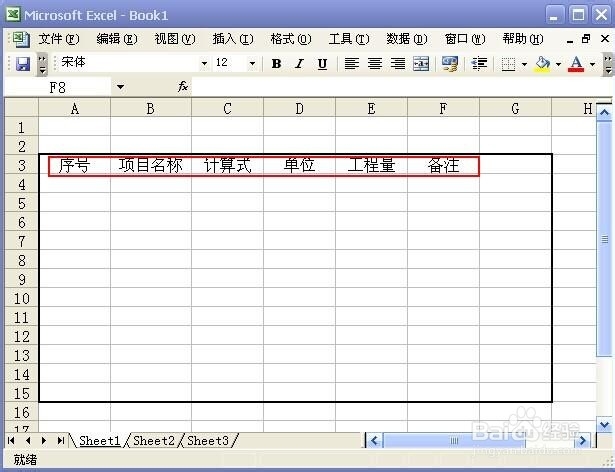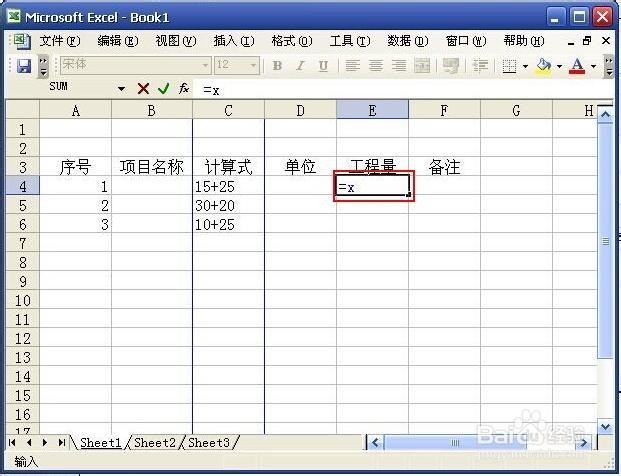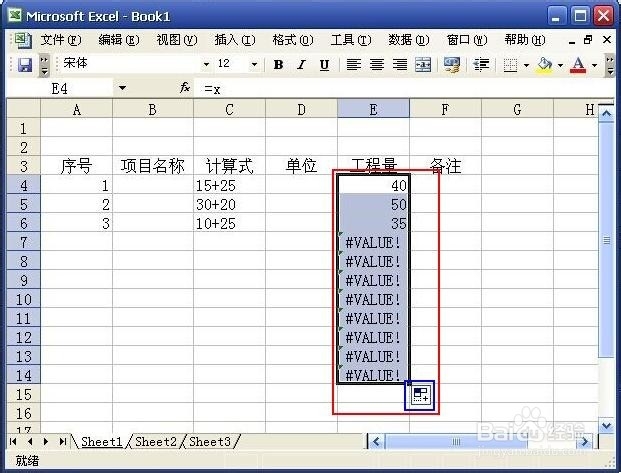1、首先我们打开Excel如下图1进行计算界面设置如下图打开Excel如下图2;
2、然后我们输入计算式如下图;
3、然后我们设置工程的函数,就是要把计算式的结果显示在工程栏,如下图选择工程量栏;
4、然后去菜单插入函数如下图选择插入下的名称,点击名称下的定义;
5、打开定义窗口后,这里添加函数是重点,我们输入工程量为x,设置引用位置函数为evaluate(sheet1!“计算式所在单元格的地址”)设置完如下图所示,点击添加;
6、点击添加后如下图所示,这样就定义好了工程量栏,点击确定;
7、如图然后在计算式所在行的工程量单元格输入公式“=x”点击回车;
8、如下图,计算结果显示在工程量单元格,我们下拉复制公式到其他工程量单元格;
9、如下图,现在我们只要输入计算式,在相应的工程量栏就会显示计算式的结果,这样evaluate函数的用法就讲完了,谢谢大家!